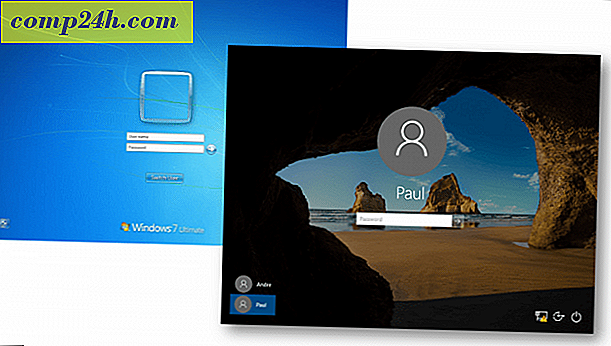Hoe Cache op Android-apps te wissen
Android-apparaten hebben regelmatig onderhoud nodig voor de beste prestaties, net als voor uw computer. De Google Play Store heeft geen tekort aan hulpprogramma-apps die een snellere telefoon beloven met een betere levensduur van de batterij. Maar misschien heb je niet al deze apps nodig, er zijn manieren om de algehele gezondheid van je smartphone te behouden met alleen de ingebouwde functies van Android.
Een van die handige functies is het wissen van de cache. Hiermee worden tijdelijke bestanden voor een bepaalde app gewist, wordt opslagruimte vrijgemaakt en kunnen zelfs problemen met die app worden opgelost. Als je merkt dat geweld in een app wordt gesloten of achterloopt, probeer je eerst de cache te wissen. Hier is hoe het te doen.
App-cache wissen in Android 2.3 (Gingerbread)
Ga naar de pagina Instellingen van je telefoon. U kunt het pictogram zoeken in de app-lade of op de menutoets drukken om het daar te openen.

Tik vervolgens op Toepassingen.

Tik vervolgens op Apps beheren.

Zoek nu naar de app waarvoor de cache moet worden gewist. Dit is meestal onder het tabblad Gedownload - tik op de app.

Blader in het volgende scherm naar beneden en tik op Cache wissen. Als de knop grijs wordt weergegeven, zijn er geen gegevens die moeten worden gewist.

App-cache wissen in Android 4.0 (Ice Cream Sandwich)
Ga naar Instellingen en tik onder Apparaat op Apps.

Tik vervolgens op de app waarvoor de cache moet worden gewist. In het onderstaande voorbeeld heb ik Google Chrome gekozen. Blader naar beneden en tik op Cache wissen.

Apps die in de loop van de tijd cache verzamelen, omvatten webbrowsers, apps voor sociaal netwerken en apps voor het delen van foto's en video's. Games behouden ook de cache. Merk op dat het wissen van de cache niets uit de app verwijdert.